Книга: Самоучитель работы на Macintosh
6.2.5. Работаем с различными типами данных в ячейках
6.2.5. Работаем с различными типами данных в ячейках
Для выполнения задания нам понадобятся материалы разд. 5.2.4 и 5.2.6.
Задание
Бассейн объемом 360 м3 был заполнен водой до нормы 1 апреля 2008 года. Выпускной клапан был не плотно закрыт, поэтому бассейн терял в день 30 м3 воды.
Составить таблицу потерь воды в течение 20 дней, из которой должно быть видно:
? объем вытекаемой воды за каждый следующий день (м3);
? остаток воды на каждый день (м3);
? какой процент оставшаяся вода составляет от первоначального объема бассейна?
Приступим к выполнению задания.
1. Из условия задачи следует, что таблица должна содержать четыре столбца с заголовками: дата, объем вытекаемой воды, остаток, процент оставшейся воды. Также необходимо заготовить отдельные ячейки для двух исходных данных: объем бассейна и потеря воды в день. Поэтому таблица может выглядеть, например, как показано на рис. 6.33. Обратите внимание, числовые значения приведены только для сверки с собственными результами, заносить их в ячейки с клавиатуры не следует!
2. Запустить приложение Numbers. В созданной таблице удалить заголовок-столбец, нажав на кнопку, расположенную на панели форматирования:

3. В ячейки строки-заголовка внести требуемый текст (см. рис. 6.33).
4. В ячейку А2 ввести первую дату — 01.04.2008. В ячейку аз ввести формулу: =А2+1. Скопировать формулу в нижестоящие ячейки до А21. Это другой способ получения последовательности дат с использованием формулы. Если даты не отображаются, то ячейкам первого столбца следует назначить формат данных Date and Time (Дата и время). Для этого необходимо открыть окно инспектора, перейти на вкладку Cells (Ячейки), из списка Cell Format (Формат ячейки) выбрать формат Date and Time (Дата и время).
5. Так как 1 апреля бассейн был заполнен до нормы, то потери воды в этот день не было, поэтому в ячейку В2 впишем нулевое значение.
6. Так как каждый день бассейн терял фиксированное число кубометров, то объем вытекаемой воды следующего дня будет отличаться от предыдущего на одно и то же число 30. Поэтому в ячейку В3 ввести формулу: =B2+$G$2, где $G$2 — абсолютная ссылка на ячейку, содержащую значение 30. Скопировать формулу с помощью маркера заполнения в нижестоящие ячейки.
7. Для ячейки С2 остаток воды в бассейне на 01.04.2008 будет выглядеть так: =$F$2-B2, хотя можно записать и =$F$2, но эта формула не является универсальной, при ее копировании все ячейки столбца заполнятся значением 360, а нам надо, чтобы из объема воды каждый раз вычиталось значение вытекаемой воды в соответствующий день.
8. Чтобы заполнить последний столбец нам нет необходимости переводить часть числа в проценты, за нас это сделает приложение Numbers, если мы назначим ячейкам этого столбца формат Percentage (Процентный). Наша задача ввести формулу, подсчитывающую, какую часть оставшаяся вода составляет от первоначального объема бассейна Поэтому ячейка D2 должна содержать формулу: =C2/$F$2, которую следует скопировать с помощью маркера заполнения в нижестоящие ячейки. Все ячейки должны заполниться значениями меньше единицы, кроме первой — в ней значение равно единице.
9. Для перевода получившихся числовых значений в проценты, необходимо в окне инспектора установить формат данных Percentage (Процентный) (см. пункт 4). Если числа отображаются с большой точностью и по этой причине не помещаются в ячейку (о чем сигнализирует знак плюс в правом нижнем углу ячейки), то в окне инспектора на той же вкладке в текстовое поле Decimals (Десятичные) введите значение 0.
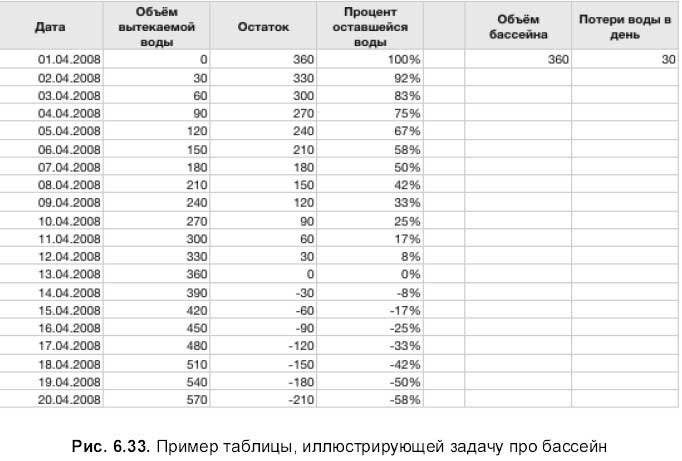
10. Если изменить исходные значения объема бассейна и потерь воды в день, то произойдет автоматический пересчет значений в ячейках, ссылающихся на них. Чего не произошло бы при использовании в формулах числовых значений вместо ссылок. Эта задача еще раз доказывает, что электронные таблицы намного мощнее простого калькулятора и не стоит сводить их функцию к простым действиям над числами.
11. Сохранить созданный файл в папку Документы под именем бассейн. numbers. Пример выполненного задания находится в файле: /numbers/examples/6.2.5, numbers.
- 6.2.1. Работаем с маркером заполнения
- 6.2.2. Форматируем ячейки таблицы
- 6.2.3. Используем в формулах абсолютные и относительные ссылки
- 6.2.4. Используем в формулах смешанную адресацию
- 6.2.5. Работаем с различными типами данных в ячейках
- 6.2.6. Совместная работа с приложениями Pages и Numbers
- 6.2.7. Работаем с функциями
- 6.2.8. Строим диаграммы
- 6.2.9. Строим графики функций
- 6.2.10. Сортируем и фильтруем данные
- 6.2. Работаем в Numbers
- Резервное копирование базы данных InterBase
- Firebird РУКОВОДСТВО РАЗРАБОТЧИКА БАЗ ДАННЫХ
- Резервное копирование многофайловых баз данных
- Восстановление из резервных копий многофайловых баз данных
- Владелец базы данных
- ЧАСТЬ IV. База данных и ее объекты.
- Миграция между различными версиями InterBase
- Перевод базы данных InterBase 6.x на 3-й диалект
- Типы данных для работы с датой и временем
- Практическая работа 53. Запуск Access. Работа с объектами базы данных
- Обзор основных причин повреждения базы данных




